 Arbeitsbereich.
Arbeitsbereich. Thema: HELiOS
Im HELiOS-Ribbon Ihrer Navisworks-Kopplung finden Sie den Button  Arbeitsbereich.
Arbeitsbereich.
Im hierüber aufgerufenen Fenster werden alle in der Session befindlichen Dokumente aufgelistet.
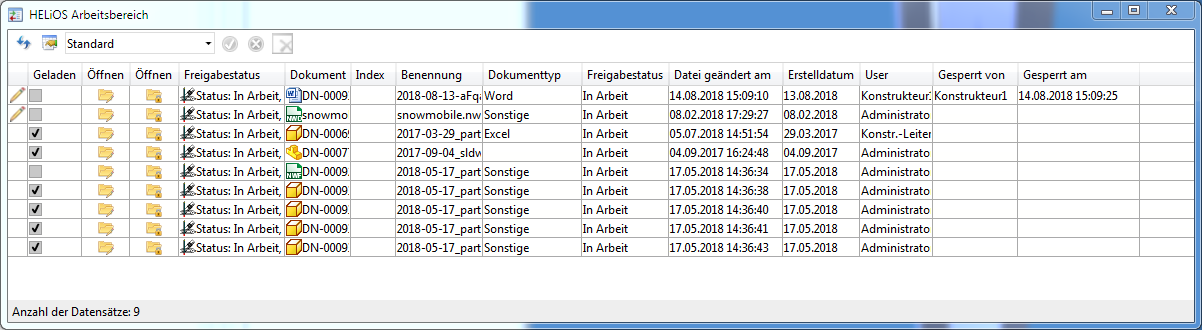
Ein Haken in der Spalte Geladen zeigt an, dass ein Dokument aktuell in der Applikation geöffnet ist.
Daneben werden Attribute des Dokuments angezeigt (z.B. Dokumentnummer und Dokumenttyp).
Am Kopf des Fensters können Sie, wie von der Ergebnislistenkonfiguration gewohnt, mit einem Klick auf  der Ergebnisliste Attribute hinzufügen und entnehmen, sowie die Konfigurationen als Vorlage speichern und laden.
der Ergebnisliste Attribute hinzufügen und entnehmen, sowie die Konfigurationen als Vorlage speichern und laden.
Mit einem Klick auf  können Sie im folgenden Fenster Filter für die Ergebnisliste konfigurieren:
können Sie im folgenden Fenster Filter für die Ergebnisliste konfigurieren:
Ist die Checkbox Nur geöffnete Dokumente anzeigen (indirekt geladene Dokumente werden nicht angezeigt) aktiviert, werden nur Dokumente angezeigt, die tatsächlich aktuell in Ihrer Applikation geöffnet sind. Indirekt geladene Dokumente, die aktuell nicht in ihrem CAD-Arbeitsbereich geöffnet sind, werden für die Übersicht von der Auflistung im HELiOS Arbeitsbereich ausgenommen t.
Ist die Checkbox Nur Dokumente der aktuellen Anwendung anzeigen aktiv, werden ausschließlich Dokumente angezeigt, diie in der aktuellen Applikation (HELiOS Desktop oder Office) geöffnet sind .
Diesr kann Sinn machen, wenn Sie z.B. eine DXF-Datei von Inventor in Autocad öffnen möchten oder in Inventor eine Excel-Datei mit Parametern für Baugruppen in ihrer Konstruktionen als 3rd-Party-Referenz einfügen wollen. In solchen Fällen können Sie also auch mit dem HELiOS Arbeitsbereich arbeiten.
Wird der Filter deaktiviert, werden alle im System geöffneten Dokumente, d.h. auch die weiterer gekoppelter Apllikationen angezeigt. Beachten Sie dazu auch weitere Hinweise am Fuß der Seite.
Bestätigen Sie mit  Verwenden um den Filter auszuführen. Daraufhin werden im Arbeitsbereich nur die aktuell geöffneten Dokumente gelistet.
Verwenden um den Filter auszuführen. Daraufhin werden im Arbeitsbereich nur die aktuell geöffneten Dokumente gelistet.
Mit einem Klick auf  wird der Filter wieder deaktiviert.
wird der Filter wieder deaktiviert.
Mit einem Klick auf  wird die Bearbeitung eines Dokuments übernommen (Änderungen werden gespeichert und die Bearbeitung beendet) und mit
wird die Bearbeitung eines Dokuments übernommen (Änderungen werden gespeichert und die Bearbeitung beendet) und mit  abgebrochen (die Bearbeitung wird ohne Speichern der Änderungen beendet und das Dokument geschlossen). Mit
abgebrochen (die Bearbeitung wird ohne Speichern der Änderungen beendet und das Dokument geschlossen). Mit  wird das markierte Dokument aus der Session entfernt; Voraussetzung dafür ist, dass es nicht mehr lokal geöffnet ist.
wird das markierte Dokument aus der Session entfernt; Voraussetzung dafür ist, dass es nicht mehr lokal geöffnet ist.
Eine Mehrfachselektion ist möglich.
In der Ergebnisliste des Fensters steht mit einem rechten Mausklick auf eine Zeile außerdem der volle Umfang des HELiOS-Dokumentkontextmenüs zu Verfügung, über das Dokumente u.a. auch in der entsprechenden Office-Anwendung (über RMT > Öffnen zum Bearbeiten) geöffnet werden können. Doppelklick auf eine Zeile der Auflistung öffnet die entsprechende HELiOS-Dokumentdetailmaske.
![]() Hinweise:
Hinweise:

|
© Copyright 1994-2020, ISD Software und Systeme GmbH |
Datenschutz • AGB • Cookies • Kontakt • Impressum